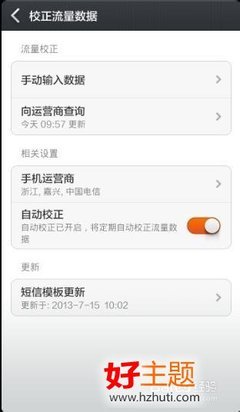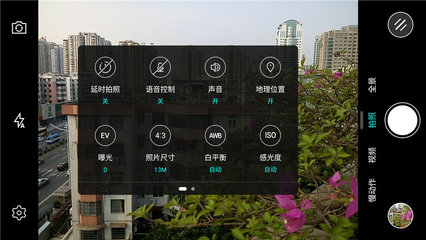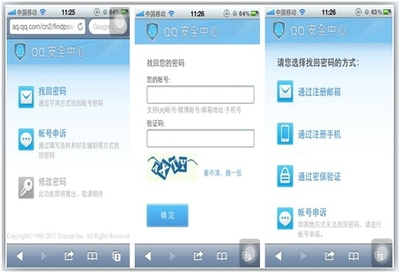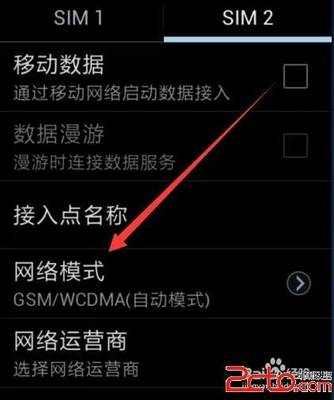2013年6月11号凌晨苹果发布新一代 iOS 7 移动版操作系统,此次系统升级采用了全新的架构设计,全新的界面设计,全新的功能设计。iOS 7 系统正式版按照惯例,将会在今年秋季发布。
在此次系统升级的新功能中,有一项功能增强了 iPhone 的防盗功能,那就是“查找我的 iPhone”。大家都知道在 iOS 7 以前的系统中,“查找我的 iPhone” 功能可以在设置中随意关闭,所以当我们的手机被盗时,就很难通过远程来找回丢失的 iPhone 手机。现在好了,新一代 iOS 7 系统中强化了这一功能,在打开或关闭“查找我的 iPhone”功能时,都需要输入我们的 Apple ID 密码。
下面抢先和大家分享一下在 iOS 7 测试版中新的 “查找我的 iPhone ” 功能。
iphone手机防盗功能 精――工具/原料iPhone 4及以上机型
iOS 7
Apple ID
iphone手机防盗功能 精――第一步、启用“查的我的iPhone"功能iphone手机防盗功能 精 1、
首先找到 iPhone 主屏上的“设置”按钮,点击进入,如图所示
iphone手机防盗功能 精 2、
在设置列表中,用手指向上扫动,找到“iCloud”选项,如图所示
iphone手机防盗功能 精 3、
输入 Apple ID 和密码,点击“登录”继续,如图所示
iphone手机防盗功能 精_苹果手机防盗设置
iphone手机防盗功能 精 4、
接下来系统会提示我们,是否要合并我手机上的通讯录,日历,提醒事项等,选择“合并”继续,如图所示
iphone手机防盗功能 精 5、
iCloud 功能打开以后,找到底部的“查的我的iPhone”选项,点击打开,如图所示
iphone手机防盗功能 精 6、
点击“好”按钮继续,这样就把“查找我的 iPhone”功能打开了,如图所示
iphone手机防盗功能 精_苹果手机防盗设置
iphone手机防盗功能 精 7、
我们在这里尝试关闭“查找我的iPhone”功能,看会出现什么情况。如图所示,系统会要求我们输入 Apple ID 的密码,没有密码是不能关闭此功能的。
iphone手机防盗功能 精――第二步、远程查找我的iPhoneiphone手机防盗功能 精 1、
在 IE 浏览器中输入 iCloud 的网址:https://www.icloud.com/
输入我们的 Apple ID 和密码,点击登录图标,如图所示
iphone手机防盗功能 精 2、
进入到 iCloud 的主页面以后,点击“查找我的 iPhone”图标,如图所示
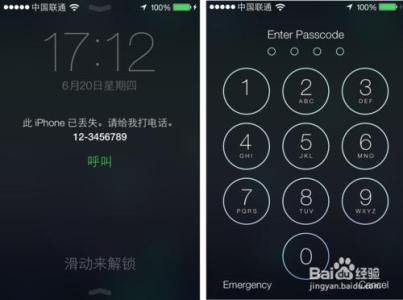
iphone手机防盗功能 精_苹果手机防盗设置
iphone手机防盗功能 精 3、
如果系统要求我们再次输入 Apple ID 的密码,输入完成后点击提交,如图所示
iphone手机防盗功能 精 4、
如果有多台设备,请点击页面左上角的“设备”按钮,选择需要查找的设备,如图所示
iphone手机防盗功能 精 5、
找到以设备以后,会在地图上显示大概的位置。我们可以点击右上方的“播放声音、丢失模式或者抹掉 iPhone”,如图所示
iphone手机防盗功能 精_苹果手机防盗设置
iphone手机防盗功能 精 6、
这里以丢失模式为例,点击页面中的“丢失模式”按钮。 如果 iPhone 之前没有设定锁屏密码的话,这里会要求我们输入锁屏密码。如图所示
iphone手机防盗功能 精 7、
输入二次锁屏密码以后,系统会让我们输入一个联系电话,这个电话将在丢失的 iPhone 上显示。点击右上角“下一步”继续,如图所示
iphone手机防盗功能 精 8、
然后输入留言,点击“完成”按钮,如图所示
iphone手机防盗功能 精_苹果手机防盗设置
iphone手机防盗功能 精 9、
最后手机上就会显示我们之前留下的联系电话和留言,并且手机是处于锁定状态。
iphone手机防盗功能 精――其它情况iphone手机防盗功能 精 1、
如果别人不给我们打电话,不把 iPhone 还回来怎么办呢?我们可以用远程把 iPhone 上的数据擦除掉。 即使设备上的信息已被擦除,查找我的 iPhone 仍能继续显示自定义信息。无论谁想重新激活设备,都需要你的 Apple ID 和密码。也就是说,你的 iPhone 仍然是你的 iPhone,无论它在哪里。
iphone手机防盗功能 精 2、
如果你找回 iPhone 时,已经擦除了其中的信息,只需输入你的 Apple ID 和密码将它重新激活即可。
 爱华网
爱华网